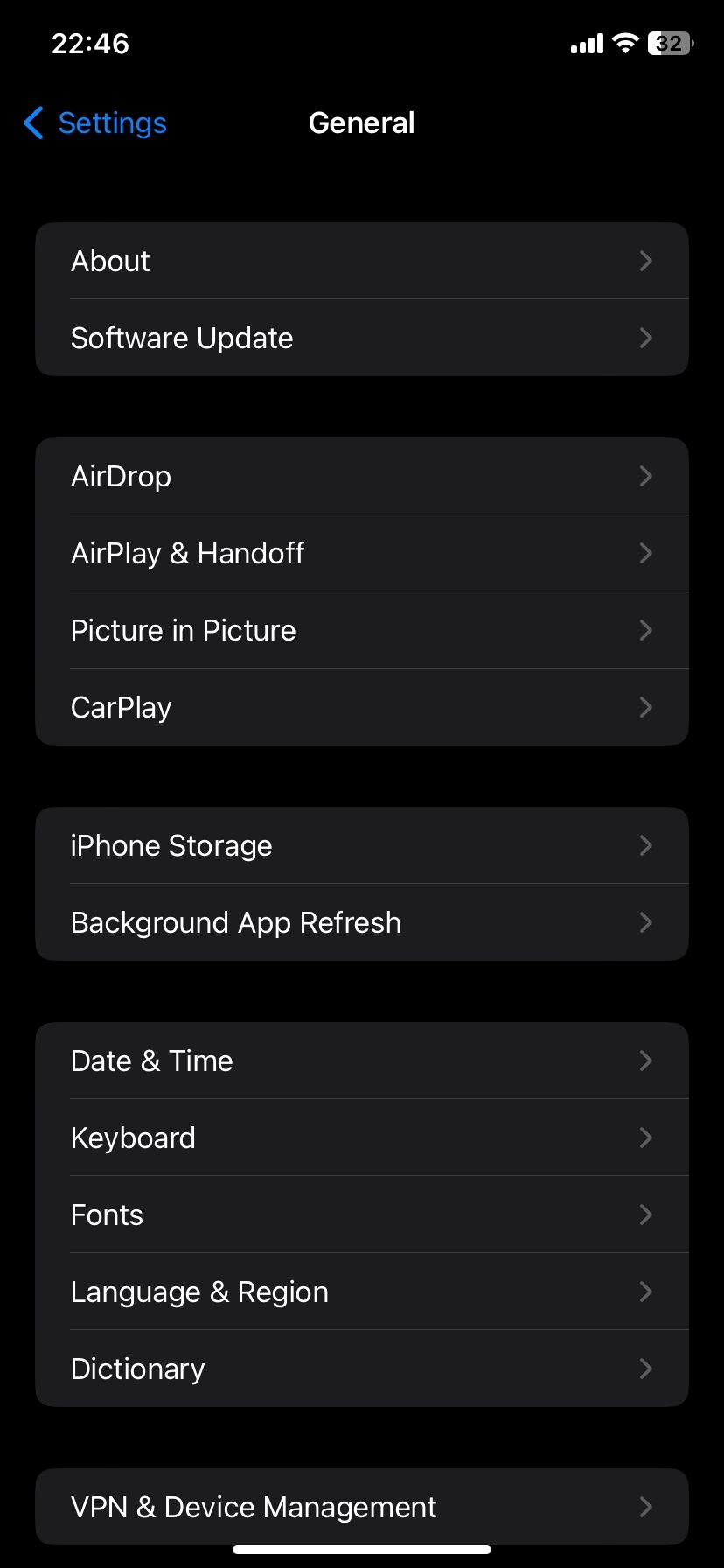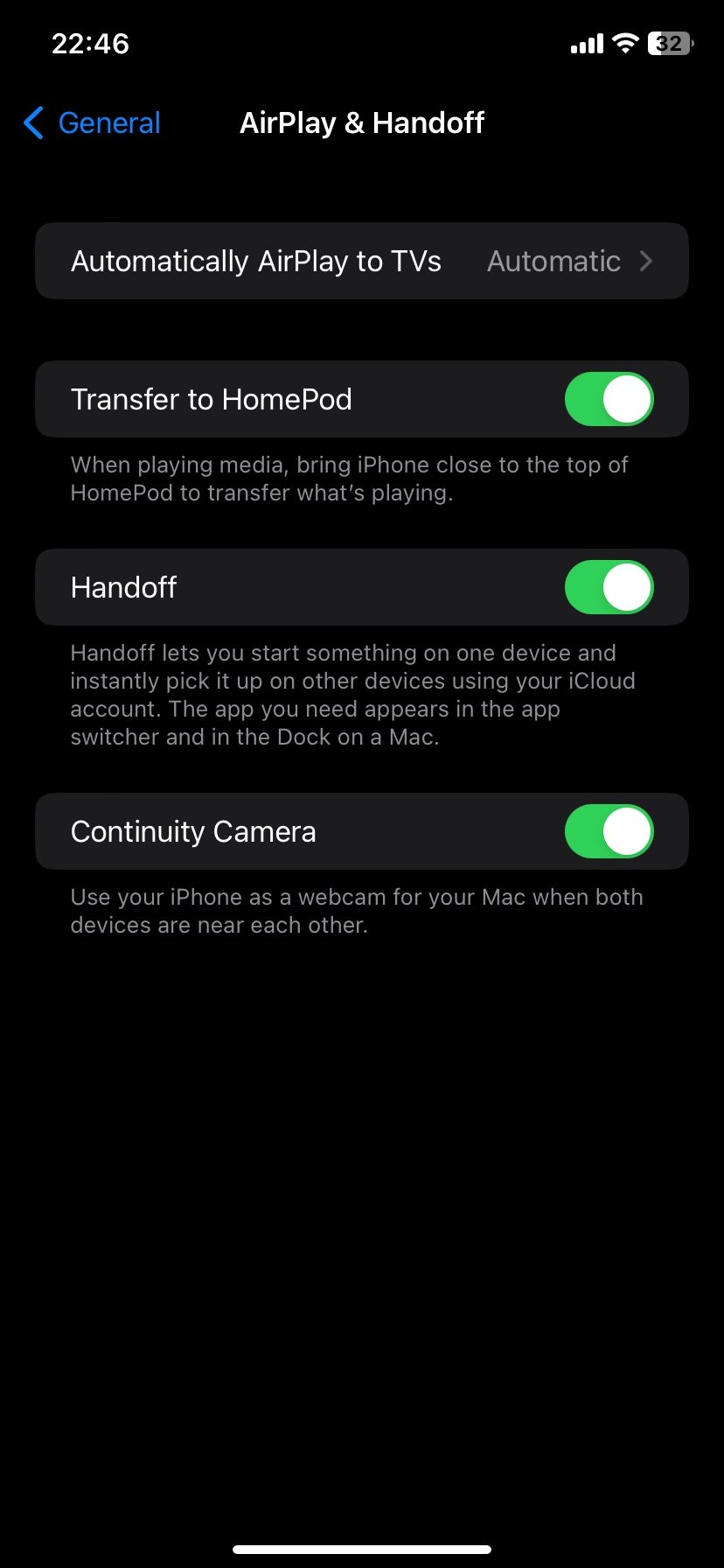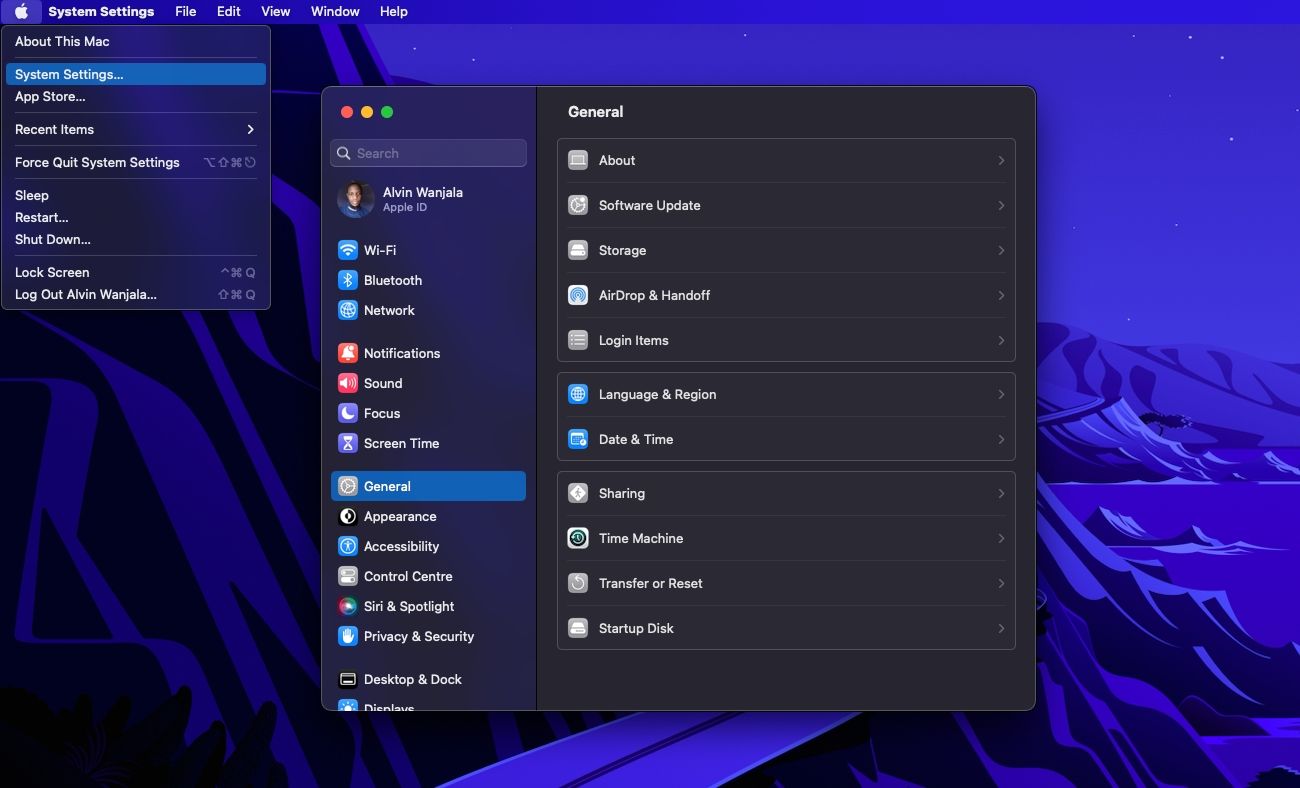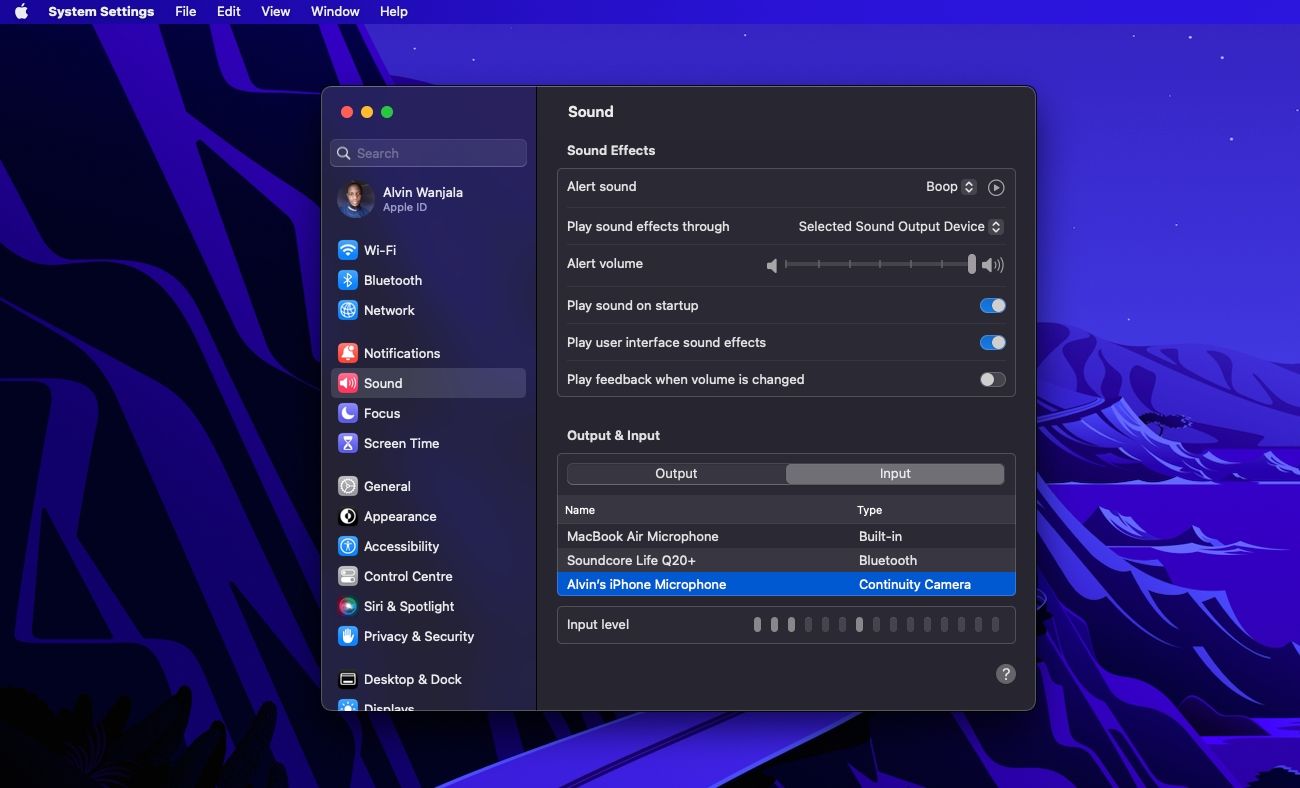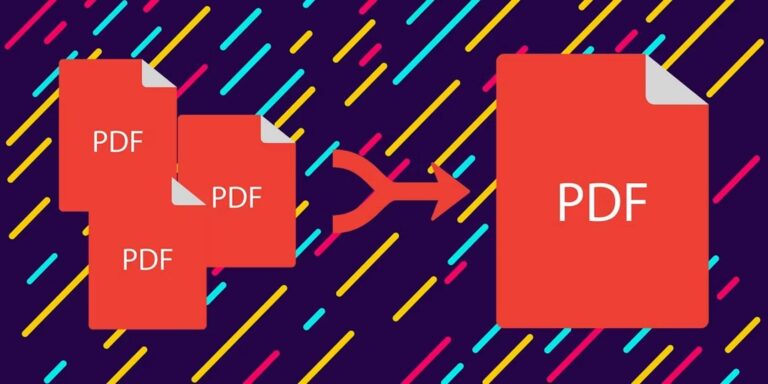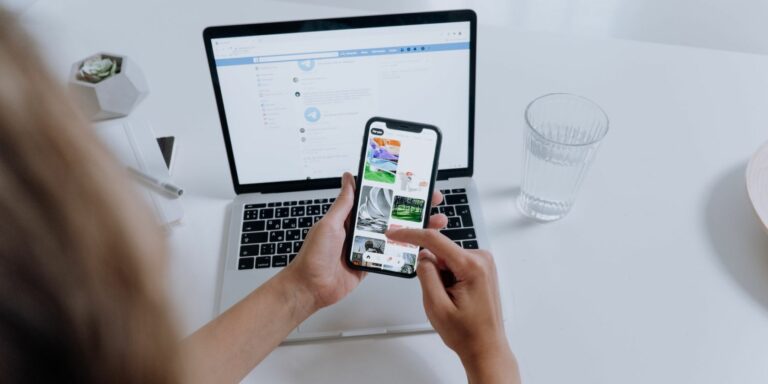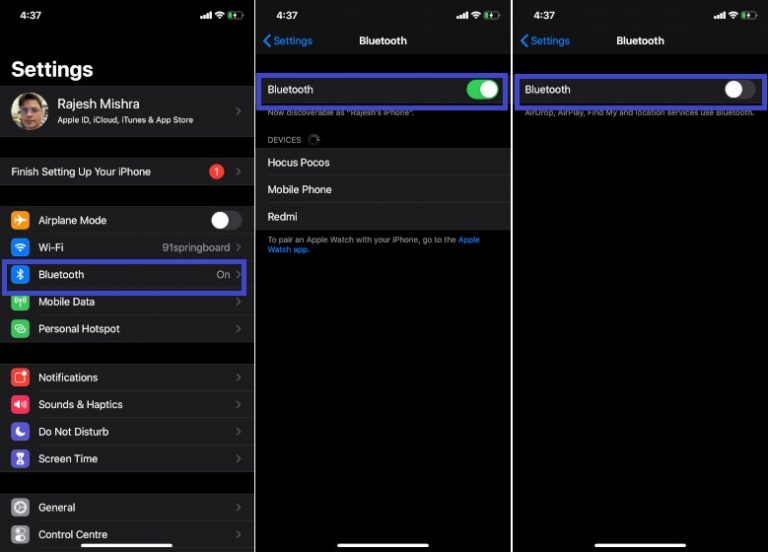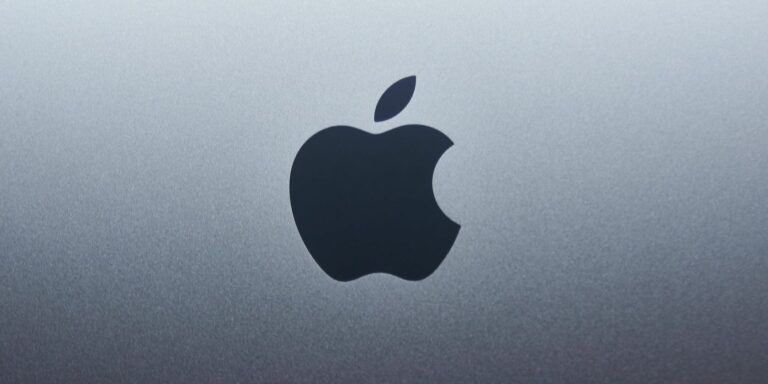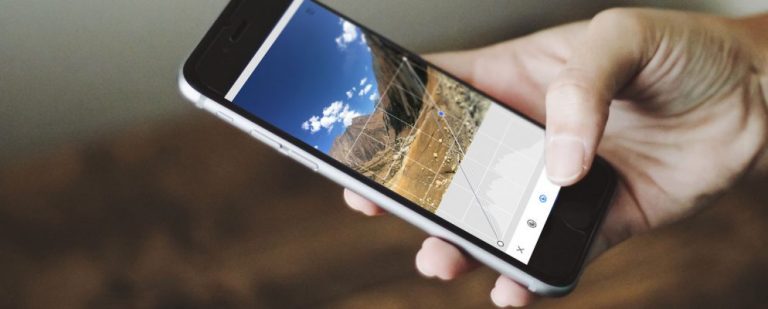Как использовать iPhone в качестве внешнего микрофона для вашего Mac
Зачем покупать внешний микрофон для Mac, если вместо него можно использовать iPhone?
Благодаря тесной интеграции macOS и iOS вы можете наслаждаться беспрепятственным использованием обеих платформ. Например, вы можете напрямую вставлять текст, скопированный на Mac, на iPhone и наоборот.
Однако знаете ли вы, что вы также можете использовать свой iPhone в качестве микрофона для вашего Mac? Благодаря Continuity Camera это возможно, и вам не нужно использовать внешние приложения.
Поэтому, когда вы участвуете в онлайн-совещании, вы можете положиться на свой iPhone для получения чистого звука, если у вас нет специального внешнего микрофона.
Программы для Windows, мобильные приложения, игры - ВСЁ БЕСПЛАТНО, в нашем закрытом телеграмм канале - Подписывайтесь:)
Требования для использования камеры Continuity на вашем Mac
В рамках macOS Ventura Apple запустила новую функцию Continuity Camera, которая позволяет использовать iPhone в качестве веб-камеры для Mac. Расширение этой функции позволяет использовать iPhone в качестве внешнего микрофона Mac. Однако для работы Continuity Camera есть несколько ключевых требований.
Во-первых, вы должны использовать iOS 16 или новее и иметь как минимум iPhone XR 2018 года. С другой стороны, на вашем Mac должна быть установлена macOS Ventura или новее. Если вы не уверены, вы можете проверить, какая версия macOS совместима с вашим Mac. Если он совместим, обновите свой Mac до macOS Ventura, если вы еще этого не сделали.
Кроме того, Continuity Camera требует, чтобы iPhone и Mac использовали один и тот же Apple ID с включенной двухфакторной аутентификацией. Рассматриваемый Apple ID также не должен быть управляемым.
Еще одно требование заключается в том, что ваш iPhone и Mac должны находиться рядом друг с другом и иметь включенный Bluetooth. И ни ваш iPhone, ни ваш Mac не должны использовать свои соответствующие интернет-соединения.
Как использовать ваш iPhone в качестве микрофона вашего Mac
Убедившись, что вы соответствуете этим требованиям, выполните следующие действия, чтобы использовать iPhone в качестве микрофона Mac:
- На iPhone включите камеру Continuity, открыв «Настройки» > «Основные» > «Airplay & Handoff» > «Камера непрерывности». Это включено по умолчанию, но убедитесь, что вы не отключили эту функцию.


- На Mac нажмите логотип Apple в левом верхнем углу.
- Затем выберите «Системные настройки» в меню.

- Нажмите «Звук» на левой панели и выберите «Ввод». Ваш Mac отобразит все доступные параметры ввода.
- В списке выберите свой iPhone.

- После этого ваш iPhone отправит уведомление и отобразит экран, показывающий, что он подключен к вашему Mac в качестве микрофона с возможностью приостановки или отключения. Кроме того, вы также можете отключиться от своего Mac, если хотите.
Пользователям Mac не нужно покупать внешний микрофон
Если у вас есть iPhone, вам не нужно покупать отдельный внешний микрофон для вашего Mac для качественного звука. Ваш iPhone может выполнить эту задачу за вас благодаря Continuity Camera.
Все, что вам нужно, это macOS Ventura, работающая на вашем Mac, и iPhone XR или более поздней версии с iOS 16. Не забывайте, что Apple также предлагает другие удобные функции, например, позволяет использовать ваш Mac для записи экрана iPhone.